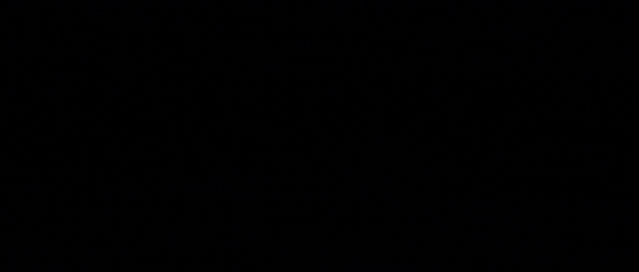- 绿色背景ppt:四张精致花卉绿叶PPT背景图片
- ppt制作教程步骤:iSlide系列视频教程(11):安全导出,让你的PPT更安全
- ppt图表编辑数据是灰色:彩色扁平化工作总结PPT图表大全
- ppt设置默认字体:PPT使用小技巧|字体的使用与替换
下面的是PPT教程网给你带来的相关内容:
ppt嵌入字体保存:如何保证 PPT 在其它电脑不出问题?
关于字体失效,有以下几个解决方法:
1、嵌入字体,但有些字体可能会由于版权的原因,导致字体嵌入失败。
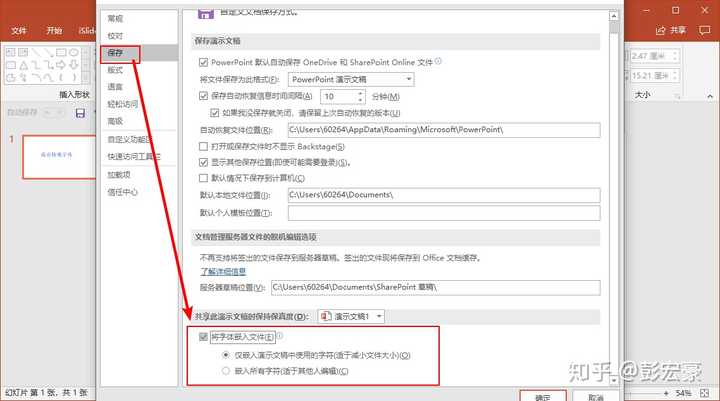
2、将所用到的字体和PPT打包放到一起。这是一种最安全有效的解决方法,需要你在另外的电脑打开PPT前,将字体安装到系统中。
3、将文本框右键先剪切、后粘贴为图片。这种方法的原理就是把文本框转换为图片,但最大的缺点是转换为图片之后,不能再次编辑!因此,使用这个方法之前,最好先将文本框备份一下:选中文本框,按一下Ctrl+D,复制出一份多余的文本框,接着打开选择窗格,将备份的文本框隐藏起来。

4、使用PPT的布尔运算。布尔运算在PPT有一个对应的名称,叫合并形状。
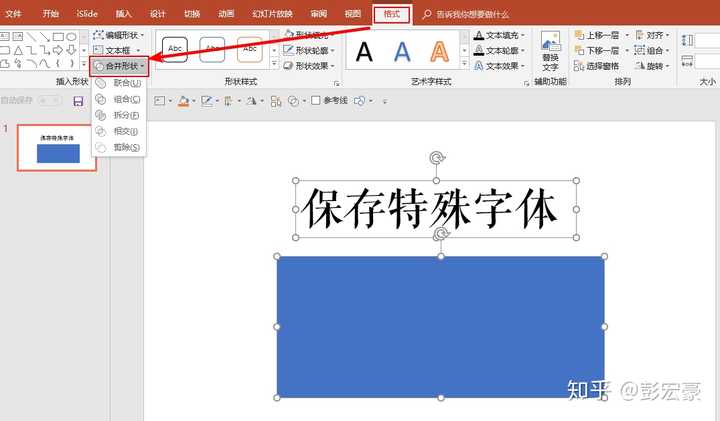
那如何使用合并形状来保存PPT中用到的特殊字体呢?见如下的动图:
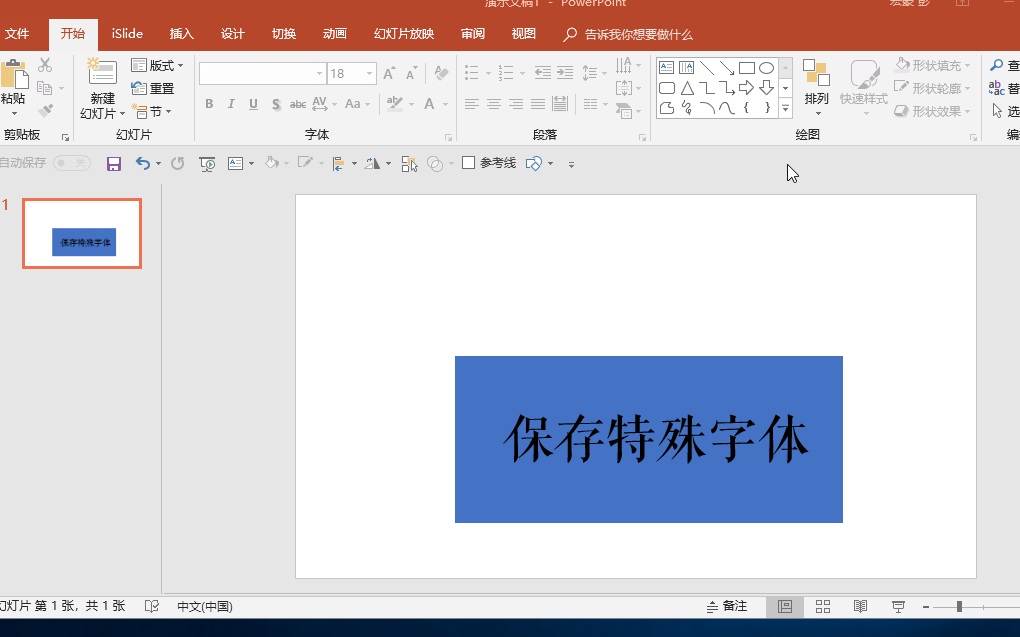
使用合并形状时,需要用两个对象,这里就体现为一个文本框和一个矩形。接着先选中矩形、再按Ctrl键,加选文本框,注意这两个对象选择时的先后顺序ppt嵌入字体保存:如何保证 PPT 在其它电脑不出问题?,接着选择合并形状里的相交,相交之后,文本框就转变成形状了!形状,意味着你可以任意改变它的颜色,或者给它添加轮廓等。
使用合并形状来保存特殊字体的最大缺点,与上面提到的方法4是一样的,不能再次进行编辑。

5、最后一个终极解决方法:进行PPT演示时使用自带的电脑!是的,你没有看过,这个才是终极解决方法,况且你至少还能保证自己能用上最新版本的PPT,不需要过多的考虑其他的因素……
以上,这5个方法就是常用的解决PPT中带有特殊字体的方法。
此外,你可能还需要用到的一个PPT小技巧:PPT替换字体功能。
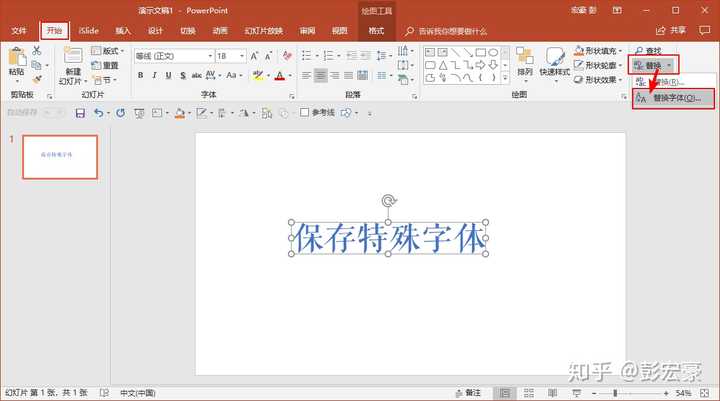
当你在以后的工作或学习中遇到同样缺失字体的窘境,你可以使用这个字体替换功能,将缺失特殊字体后显示为宋体的文本ppt嵌入字体保存,都替换为现在电脑上基本都有的微软雅黑……为什么要替换成微软雅黑,因为无衬线的微软雅黑更利于观众的阅读,毕竟方便别人就是方便自己……
(完)
下班后辛苦码的答案,希望有帮助,别忘了点个赞哦!
感谢你支持pptjcw.com网,我们将努力持续给你带路更多优秀实用教程!
上一篇:ppt中的视频如何设置自动播放:为演示文稿中的视频设置“播放”选项 下一篇:ppt设置默认字体:笔者恢复win10系统PPT设置主题字体的详细步骤
郑重声明:本文版权归原作者所有,转载文章仅为传播更多信息之目的,如作者信息标记有误,请第一时间联系我们修改或删除,多谢。